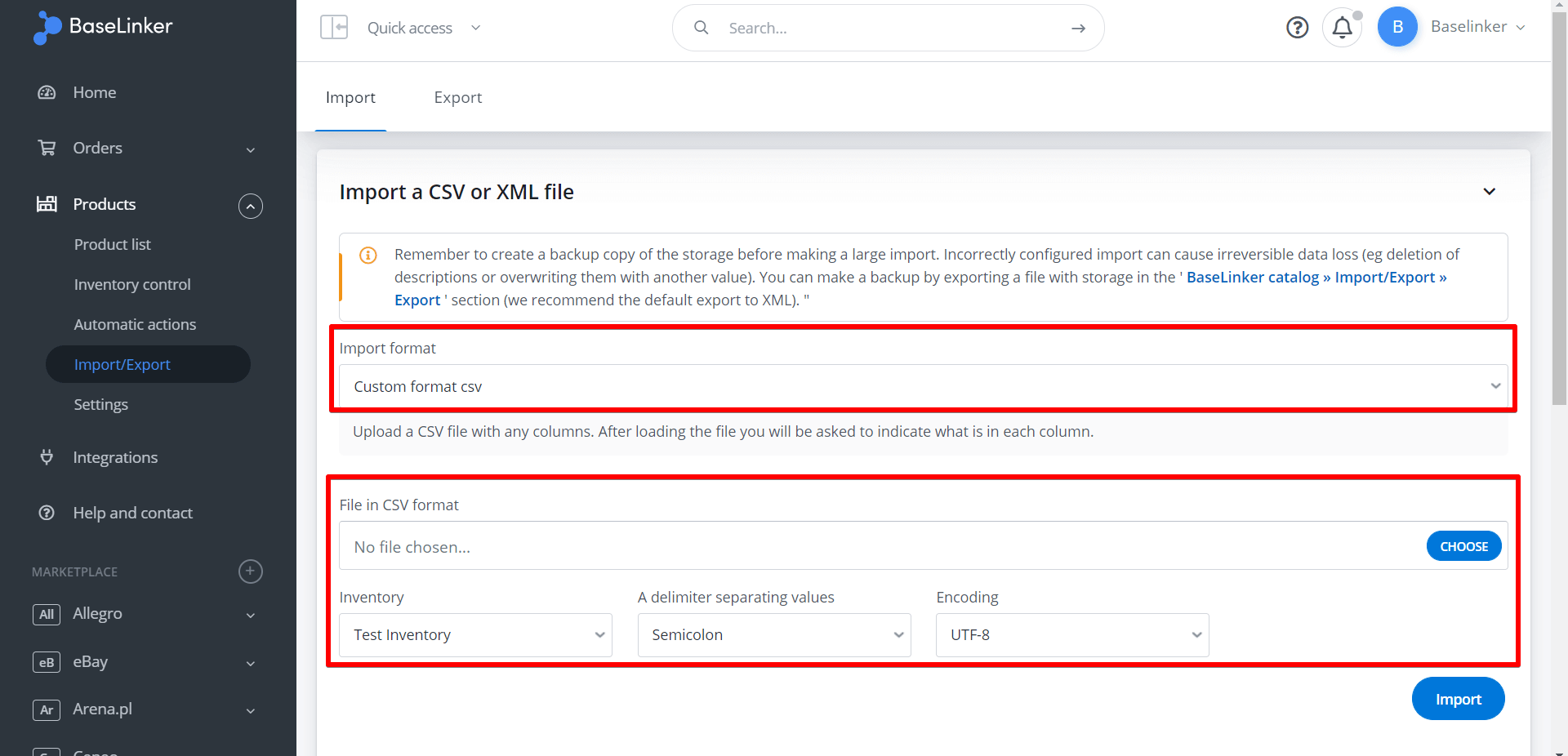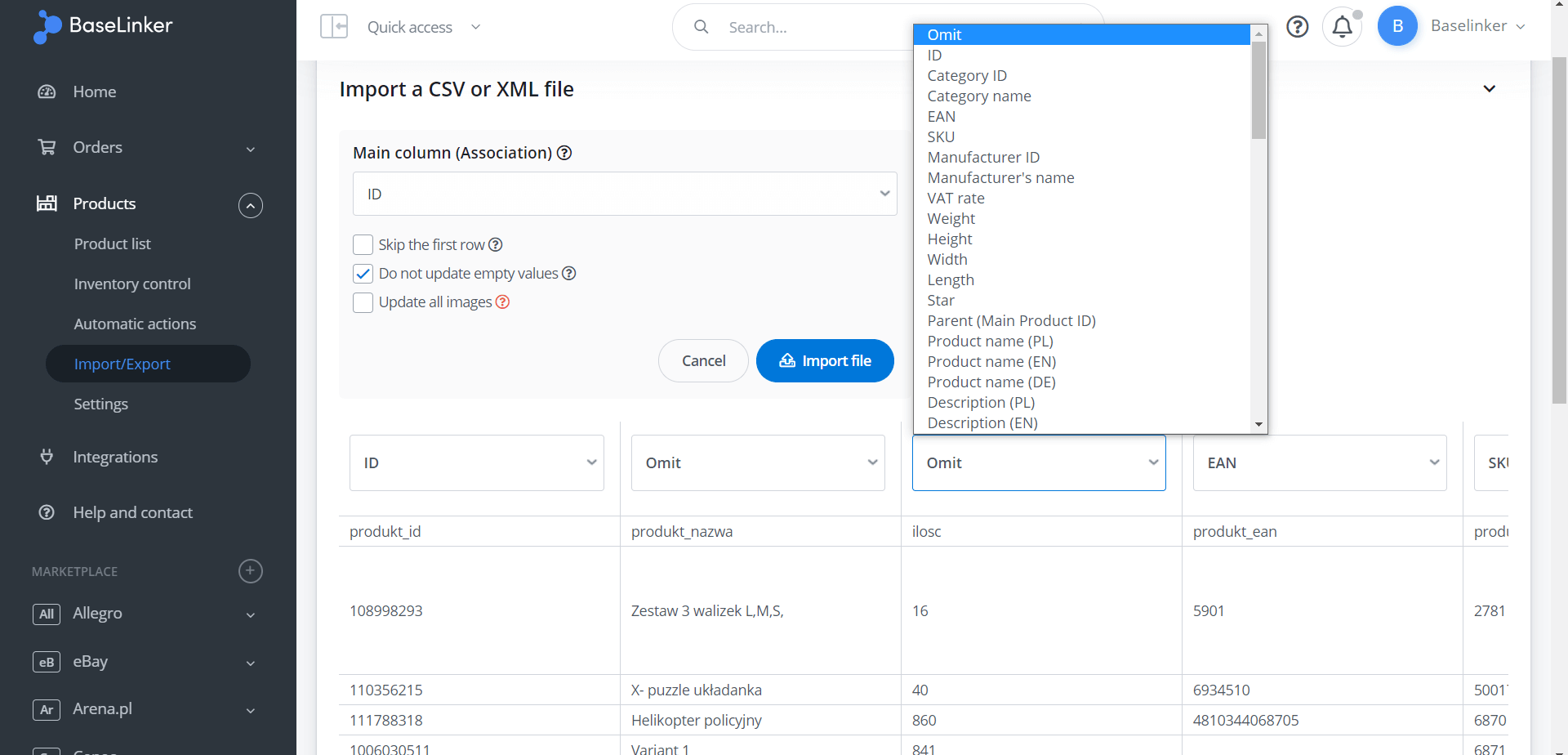V sekci Produkty → Import / Export → Import můžete do BaseLinkeru importovat inventární produkty ze souboru v libovolném formátu CSV nebo zadaném výchozím formátu XML.
Import neumožňuje vytvářet varianty produktů.
Nezapomeňte výše uvedeným způsobem importovat soubor XML, který jste obdrželiod velkoobchodníka. Pokyny k připojení velkoobchodníka naleznete v části Import výrobků z obchodu nebo od velkoobchodníka.
Příprava souboru CSV
Výrobky můžete do BaseLinker Inventory importovat ze souboru ve formátu CSV.
Není možné importovat soubor ve formátu XLS. Pokud tedy upravujete soubor v programu MS Excel, nezapomeňte takový soubor uložit ve formátu CSV.
Upozorňujeme, že v importním souboru musí být každá informace uvedena v samostatném sloupci (v souboru CSV je oddělena specifickým znakem – středníkem, čárkou, tabulátorem).
Důležité je také zvolit správné kódování znaků (v souladu s kódováním zvoleným při ukládání souboru). V souboru doporučujeme systém kódování UTF-8. Pokud zvolíte nesprávné kódování (např. soubor byl uložen pomocí ISO-8859-2 a pro import byl zvolen WINDOWS-1250), soubor CSV může být importován bez polských znaků.
Import z libovolného souboru CSV
Chcete-li provést import, přejděte na Produkty → Import / Export → Import a poté:
- vyberte soubor CSV, který chcete importovat,
- formát importu,
- Inventura
- oddělovací znak (středník, čárka, tabulátor, znak # atd.).
- typ kódování,
a nakonec vyberte tlačítko Importovat.
Při importu souboru je třeba vyplnit následující informace:
- Hlavní sloupec (Sdružení). Slouží k vyhledání a změně existujícího výrobku ve skladu nebo, pokud není nalezen, k vytvoření nového výrobku. Tento sloupec je rozhodující při úpravě dat ve skladu. Ve výchozím nastavení je asociace založena na ID výrobku, ale můžete také aktualizovat výrobky na základě názvu, čísla EAN, SKU nebo na základě čísla nabídky.
- Přeskočte první řádek. Pokud první řádek v souboru obsahuje hlavičky, můžete jej přeskočit.
- Neaktualizujte prázdné hodnoty. Pokud je pole v souboru prázdné, systém hodnotu ve skladu neaktualizuje. Prázdná buňka vedle aktualizovaného produktu se přeskočí, místo aby se vymazala odpovídající hodnota uložená ve skladu. Tímto způsobem se můžete vyhnout náhodnému vymazání hodnoty některého pole (například vymazání popisu, pokud není v souboru, ale je ve skladu).
- Aktualizovat všechny obrázky – tuto možnost zaškrtněte pouze v případě, že chcete změnit obrázky, které existují ve skladu, na jiné obrázky.
- Hodnoty v příslušných sloupcích. Je třeba se také ujistit, že příslušné sloupce obsahují správné hodnoty, např. sloupec s cenou je označen jako Cena, a ne například SKU.
Import zahrnuje také údaje, jako jsou:
- Výška, šířka, délka,
- hvězdička
- názvy, popisy a parametry výrobků v různých jazycích.
- všechna vytvořená doplňková pole
- ceny v různých cenových skupinách
- zásoby v různých skladech
Historie importu
BaseLinker také umožňuje zobrazit historii importu 🙂
Import ze souboru v zadaném formátu
Kromě toho je možné importovat ze souboru XML nebo CSV v předdefinovaném formátu. Jakýkoli jiný soubor bude odmítnut.
Chcete-li zkontrolovat strukturu takového souboru, můžete exportovat existující sklad v sekci Produkty → Import/Export → Export.
Neváhejte si vytvořit vlastní šablony exportu.
Velikost souboru
Importované soubory mohou mít maximální velikost 2 MB.
Z výkonnostních důvodů můžete provést až 30 menších importů denně (celkem 30 MB).
Import velkých souborů může trvat poměrně dlouho (až několik minut). Proto doporučujeme velmi velký soubor rozdělit na několik menších.